Riepilogo AI
Volete saperne di più su tutte le impostazioni disponibili in WPForms? Oltre a tonnellate di opzioni di personalizzazione all'interno del costruttore di moduli, WPForms ha un ampio elenco di opzioni disponibili a livello di plugin. Queste includono la scelta della valuta, l'aggiunta di miglioramenti GDPR, l'impostazione di integrazioni e altro ancora.
Questo tutorial illustra tutte le impostazioni disponibili nel plugin WPForms.
- Accesso alle impostazioni di WPForms
- Impostazioni generali
- Impostazioni e-mail
- Impostazioni CAPTCHA
- Impostazioni di convalida
- Impostazioni dei pagamenti
- Impostazioni delle integrazioni
- Impostazioni di geolocalizzazione
- Impostazioni di accesso
- Impostazioni varie
Accesso alle impostazioni di WPForms
Per accedere alle impostazioni del plugin in WPForms, dovete andare su WPForms " Impostazioni nel menu sinistro di WordPress.
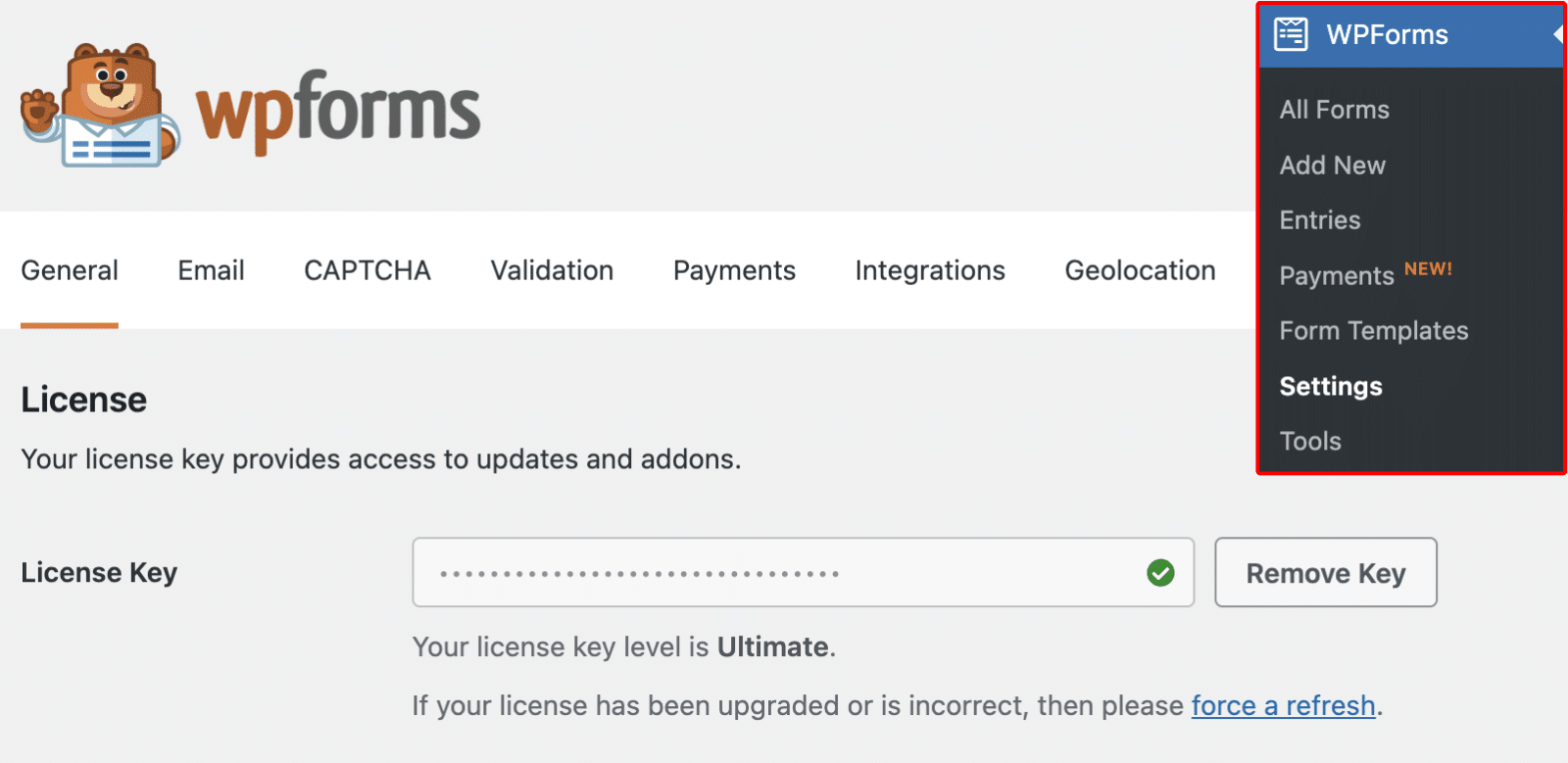
Si aprirà automaticamente la scheda Impostazioni generali. Tuttavia, è possibile fare clic su qualsiasi scheda nella parte superiore della pagina per accedere ad altre impostazioni.
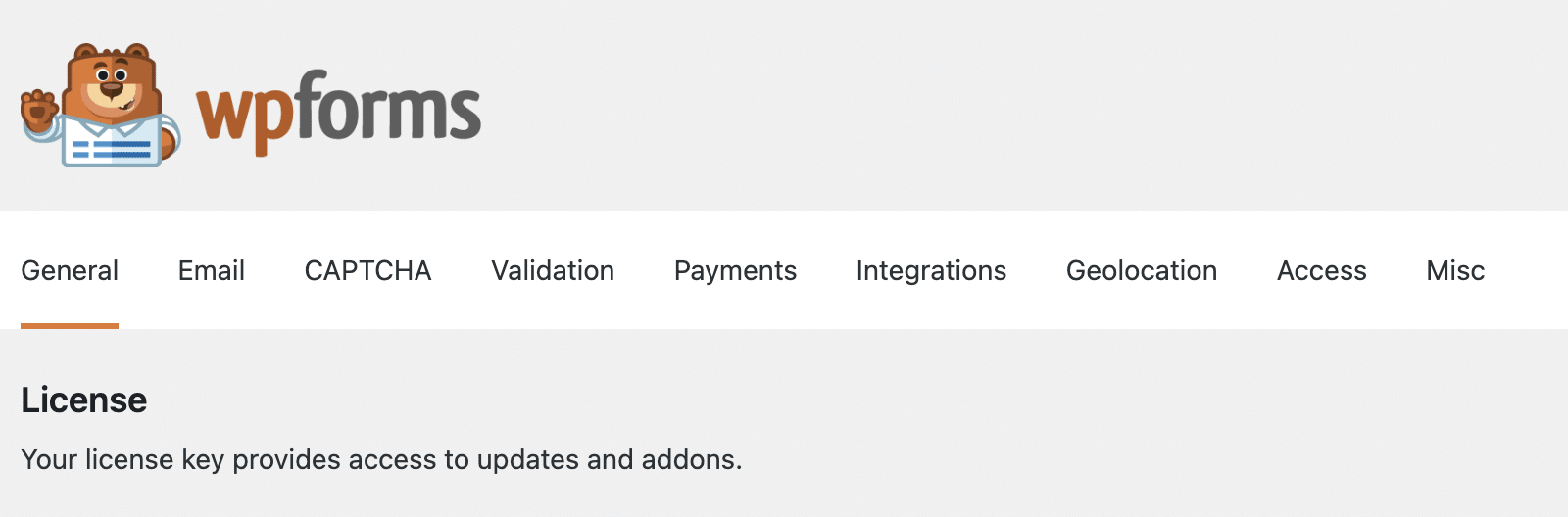
Impostazioni generali
Le impostazioni della scheda Generale sono potenzialmente rilevanti per tutti gli utenti, indipendentemente dalle funzioni o dai componenti aggiuntivi utilizzati.
Chiave di licenza
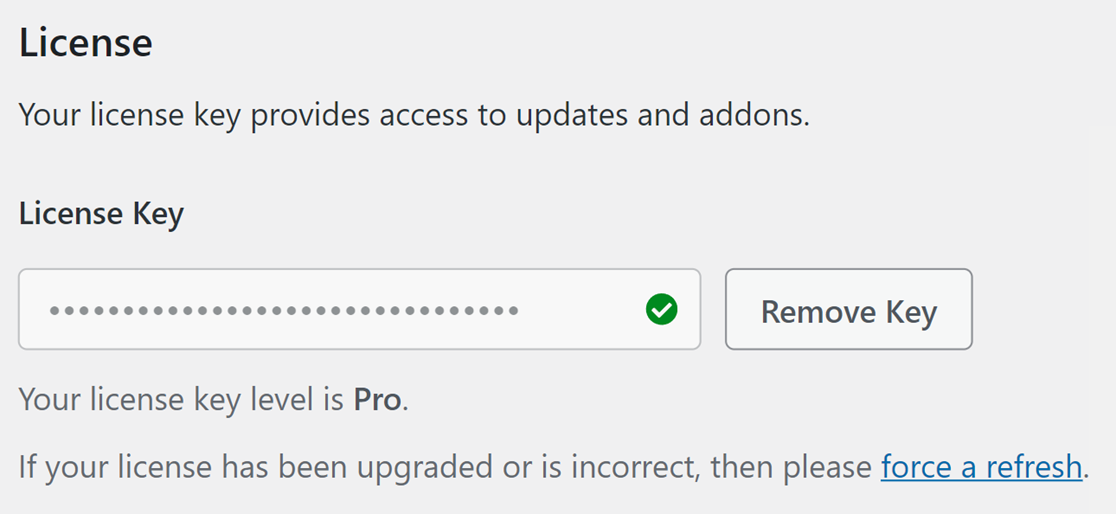
La chiave di licenza consentirà al vostro sito di accedere agli aggiornamenti e a tutti i componenti aggiuntivi disponibili con il vostro livello di licenza.
Per maggiori informazioni su come individuare e aggiungere la chiave di licenza, consultare il nostro tutorial sulla verifica della licenza.
Includere lo stile del modulo

Per impostazione predefinita, WPForms aggiunge degli stili per garantire che il vostro modulo abbia un aspetto eccellente, indipendentemente dal tema che scegliete di utilizzare sul vostro sito WordPress. Tuttavia, se siete sviluppatori che desiderano personalizzare i vostri moduli, questa tendina vi permetterà di ridurre la quantità di stili applicati da WPForms.
Il nostro tutorial sull'impostazione Includi stili del modulo copre tutti i dettagli, compresi gli aspetti da tenere in considerazione se si sceglie di modificare questa opzione rispetto a quella predefinita.
Utilizzare un markup moderno

WPForms include un markup moderno, che offre una maggiore accessibilità e stili moderni per i campi e i pulsanti. Una volta abilitato, sarete in grado di modellare i vostri moduli nell'editor di blocchi senza scrivere alcun CSS.
Per maggiori dettagli su come modellare i moduli nell'editor di blocchi, si consiglia di consultare il nostro tutorial completo sullo stile dei moduli.
Caricare le attività a livello globale

WPForms utilizza in modo intelligente le risorse del sito, per cui carica le risorse (codice per lo stile, JavaScript, ecc.) solo quando viene rilevato un modulo nella pagina. In rari casi, tuttavia, qualcosa in un sito può impedire il corretto funzionamento di questo rilevamento e quindi il caricamento delle risorse.
Scegliendo di caricare le risorse a livello globale, è spesso possibile risolvere i problemi di mancato caricamento delle risorse dei moduli. Se state pensando di attivare questa opzione, in genere è meglio contattare i nostri consulenti di fiducia per capire se il caricamento delle risorse a livello globale può essere una buona soluzione per il problema specifico che state riscontrando.
Miglioramenti del GDPR
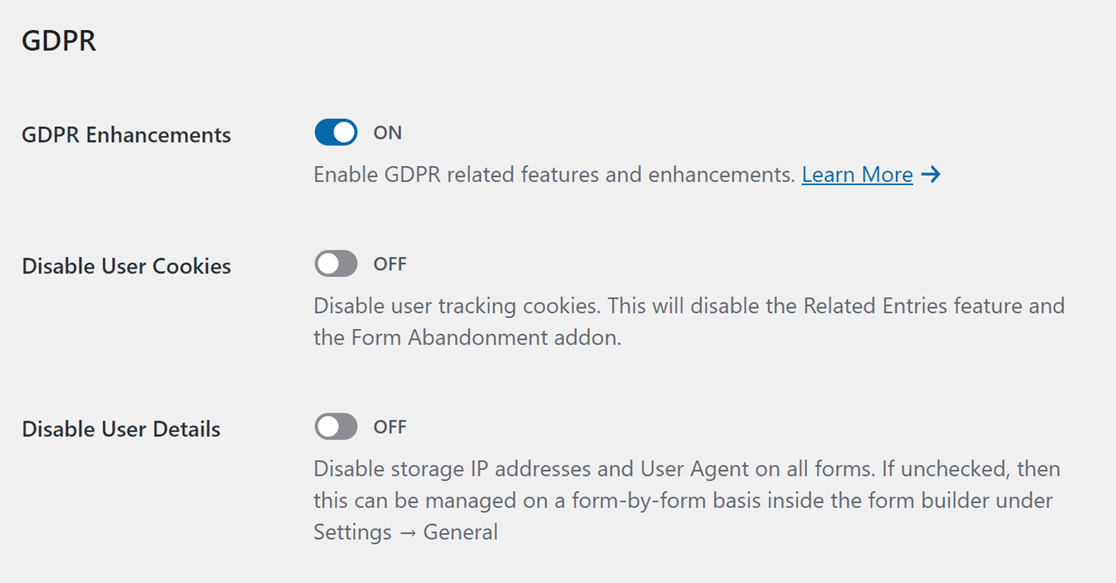
Il GDPR, o Regolamento generale sulla protezione dei dati, è un insieme di politiche dell'Unione Europea che ha lo scopo di proteggere la privacy dei cittadini dell'UE su Internet. WPForms offre alcuni modi per aiutarvi a raggiungere la conformità, come un campo per l'accordo GDPR e un'opzione per disabilitare i cookie degli utenti.
Per tutti i dettagli sulle opzioni disponibili per il GDPR, consultate il nostro tutorial sulla conformità al GDPR in WPForms.
Impostazioni e-mail
Le impostazioni della scheda Email si applicano alle email di notifica per tutti i moduli del sito.
Modello
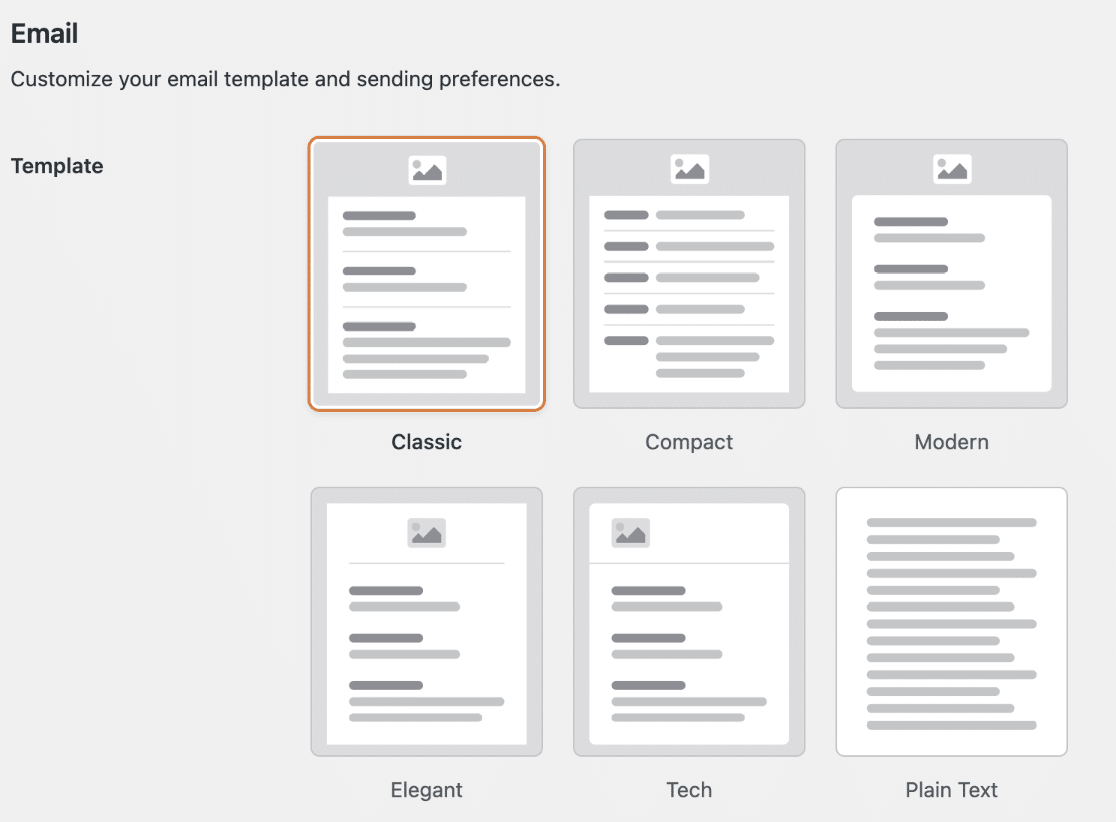
Nella sezione Modelli, troverete tutti i modelli disponibili che WPForms supporta. Ciascuno dei modelli di e-mail ha uno stile e delle caratteristiche uniche. Di seguito, abbiamo illustrato i modelli disponibili.
- Classico
- Compatto
- Moderno
- Elegante
- Tecnologia
- Testo normale
Per vedere esempi di ciascun tipo di e-mail, consultate il nostro tutorial sulla personalizzazione delle notifiche dei moduli.
Immagine di testata
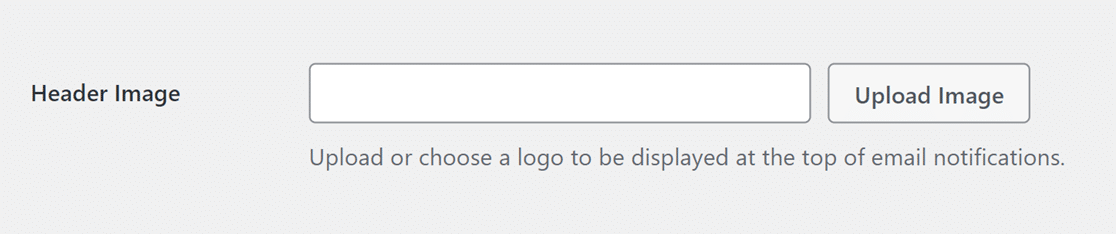
In questa impostazione è possibile caricare un'immagine che verrà visualizzata nella parte superiore di tutte le e-mail di notifica dei moduli. Per tutti i dettagli, comprese le dimensioni consigliate per le immagini, consultate il nostro tutorial sull'aggiunta di un'immagine di intestazione delle e-mail.
Schema di colore
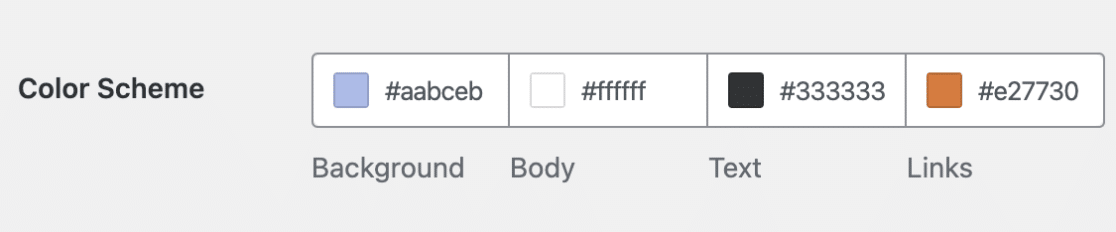
Questa opzione consente di personalizzare i colori degli elementi dell'e-mail di notifica. Per aggiornare uno qualsiasi dei colori, è possibile inserire il valore HEX nel campo del colore o fare clic su di esso per aprire il selezionatore di colori.
Tipografia
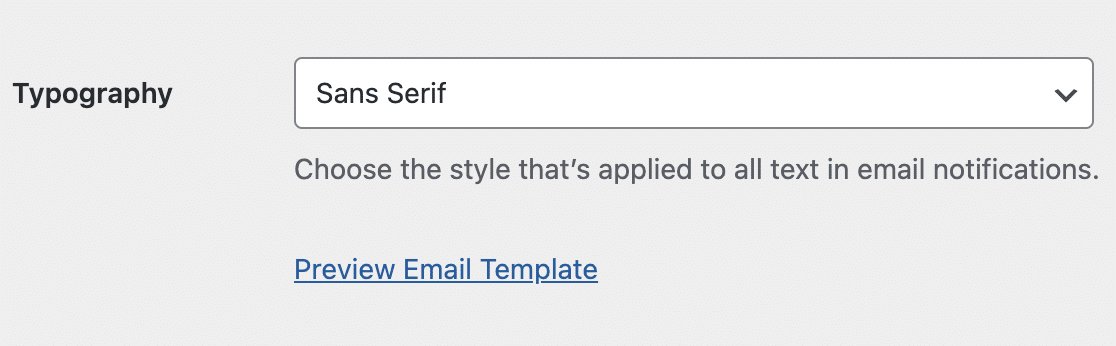
L'opzione Tipografia controlla la famiglia di caratteri da utilizzare per le e-mail di notifica del sito. WPForms supporta attualmente i font Sans Serif e Serif.
Ottimizzare l'invio di e-mail
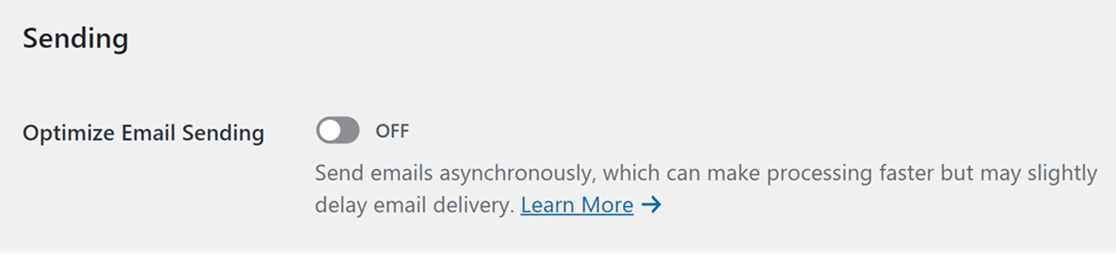
L'opzione Ottimizza invio e-mail consente di inviare le e-mail di notifica in modo asincrono. Ciò significa che con questa impostazione attivata, i moduli elaboreranno le e-mail di notifica separatamente dalle conferme dei moduli. Se vi è stato segnalato che i vostri moduli impiegano molto tempo per essere inviati o se i vostri moduli inviano molte notifiche, l'attivazione di questa opzione può aiutare a ridurre i tempi di invio dei moduli.
Copia carbone

WPForms è stato progettato tenendo conto della privacy delle e-mail, per cui il campo Invia a indirizzo e-mail (dove generalmente si aggiungono tutti i destinatari delle e-mail di notifica di un modulo) si comporta come un campo BCC (Blind Carbon Copy). Ciò significa che a ogni indirizzo e-mail viene inviata un'e-mail separata e i destinatari non possono vedersi a vicenda.
Se si desidera che i destinatari vedano gli indirizzi e-mail degli altri e possano rispondere a tutti i messaggi di posta elettronica, il campo Copia carbone (CC) è più adatto.
Attivando l'opzione Copia carbone, avrete la possibilità di utilizzare un campo CC in tutti i vostri moduli esistenti e nuovi.
Per tutti i dettagli e le note d'uso importanti, consultate il nostro tutorial sull'impostazione delle e-mail di notifica.
Impostazioni CAPTCHA
WPForms include un'integrazione integrata con reCAPTCHA, hCaptcha e Cloudflare Turnstile di Google per combattere lo spam sui vostri moduli WordPress.
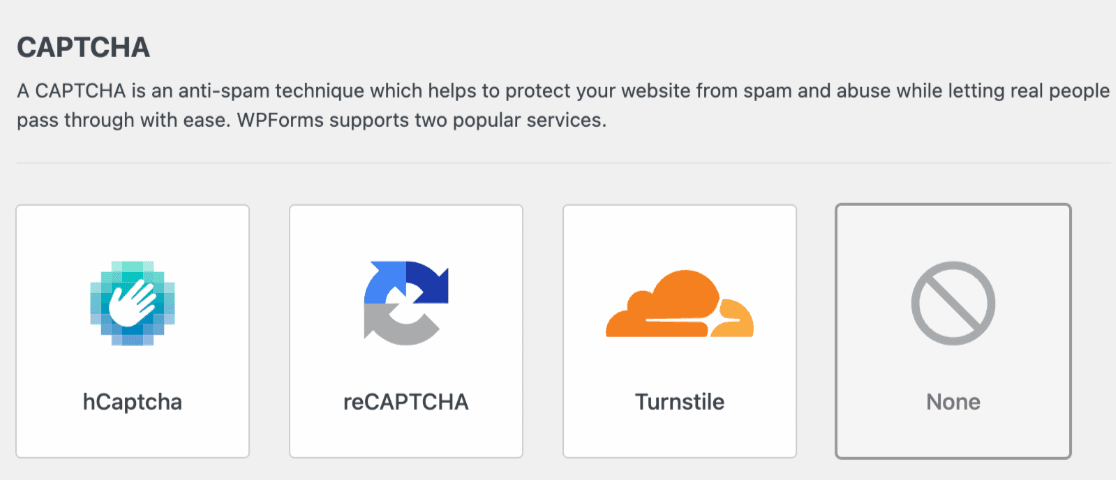
Dopo aver scelto un'opzione CAPTCHA, appariranno altre impostazioni per il CAPTCHA specifico. È necessario generare un insieme unico di chiavi API per collegare il servizio CAPTCHA a WPForms.
hCaptcha
hCaptcha è una soluzione CAPTCHA gratuita che si concentra sulla privacy degli utenti. Raccoglie solo i dati necessari dell'utente e spiega chiaramente quali informazioni raccoglie e come le utilizza.
Per saperne di più, consultate la nostra guida su come impostare e utilizzare hCaptcha con WPForms.
reCAPTCHA
reCAPTCHA è un servizio gratuito di prevenzione dello spam fornito da Google. Sono disponibili tre tipi di reCAPTCHA per i moduli: v2 Checkbox reCAPTCHA, v2 Invisible reCAPTCHA e v3 reCAPTCHA.
Per tutti i dettagli, consultate la nostra guida completa all'impostazione di Google reCAPTCHA in WPForms.
Tornello
Cloudflare Turnstile è un'alternativa intelligente simile a CAPTCHA che offre un'esperienza di facile utilizzo. Funziona senza mostrare agli utenti una sfida CAPTCHA.
Per una guida completa, consultate la nostra guida su come configurare e utilizzare Cloudflare Turnstile con WPForms.
Impostazioni di convalida
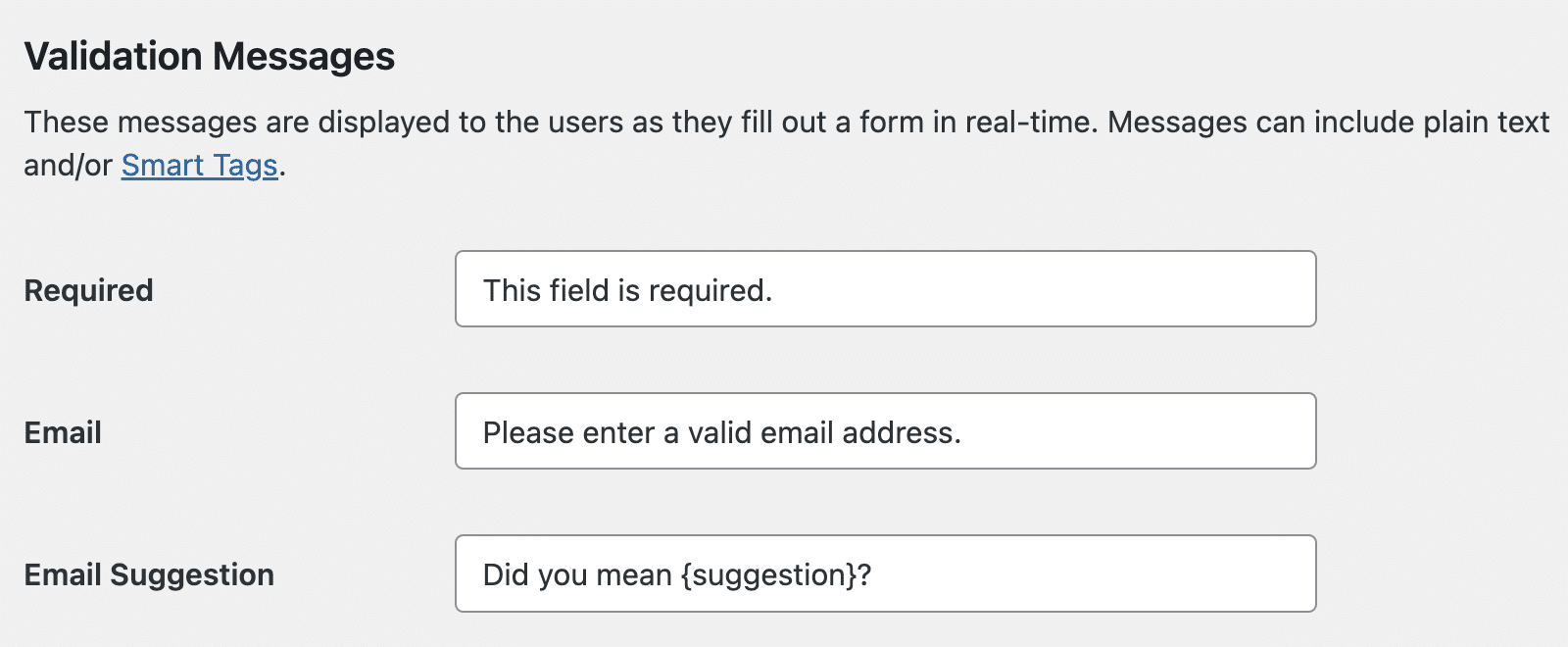
I messaggi di convalida vengono mostrati all'utente quando compila parti dei moduli in modo errato. Ad esempio, se l'utente salta un campo obbligatorio, vedrà un messaggio di convalida che dice "Questo campo è obbligatorio".

Nella scheda Convalida è possibile personalizzare facilmente i messaggi di convalida. Questo è utile se si devono tradurre i messaggi in una lingua diversa o se si vuole semplicemente che questi messaggi riflettano una voce unica per il proprio marchio.
Per maggiori dettagli, consultare il nostro tutorial sulla personalizzazione dei messaggi di convalida dei moduli.
Impostazioni dei pagamenti
Le impostazioni di pagamento sono importanti se si intende riscuotere un pagamento tramite i moduli.
Valuta
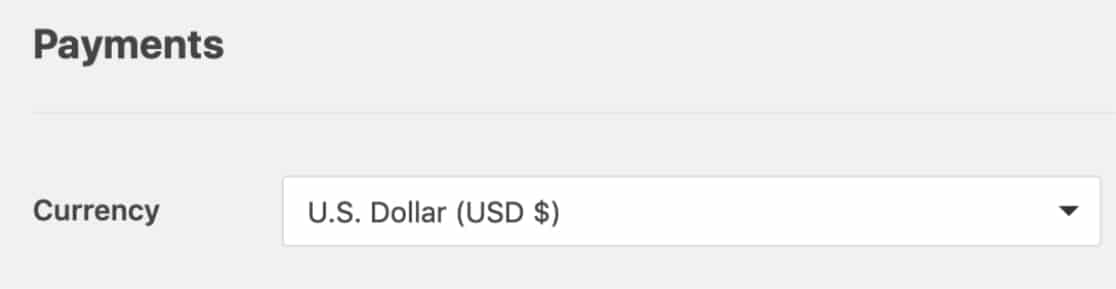
Per impostazione predefinita, WPForms utilizza USD (dollari statunitensi) per tutti i campi di pagamento utilizzati nei moduli. Se avete bisogno di utilizzare una valuta diversa, scegliete un'opzione da questo elenco.
Striscia
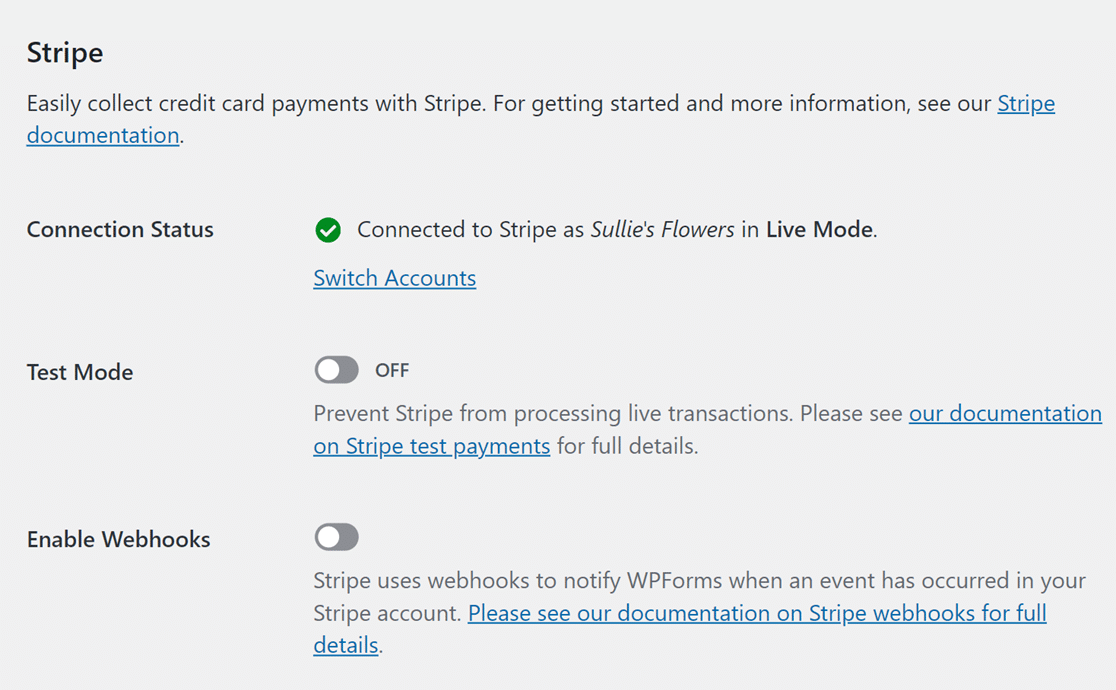
Se avete installato l'addon Stripe Pro, dovrete fare clic sul pulsante blu Connect with Stripe per iniziare ad accettare i pagamenti.
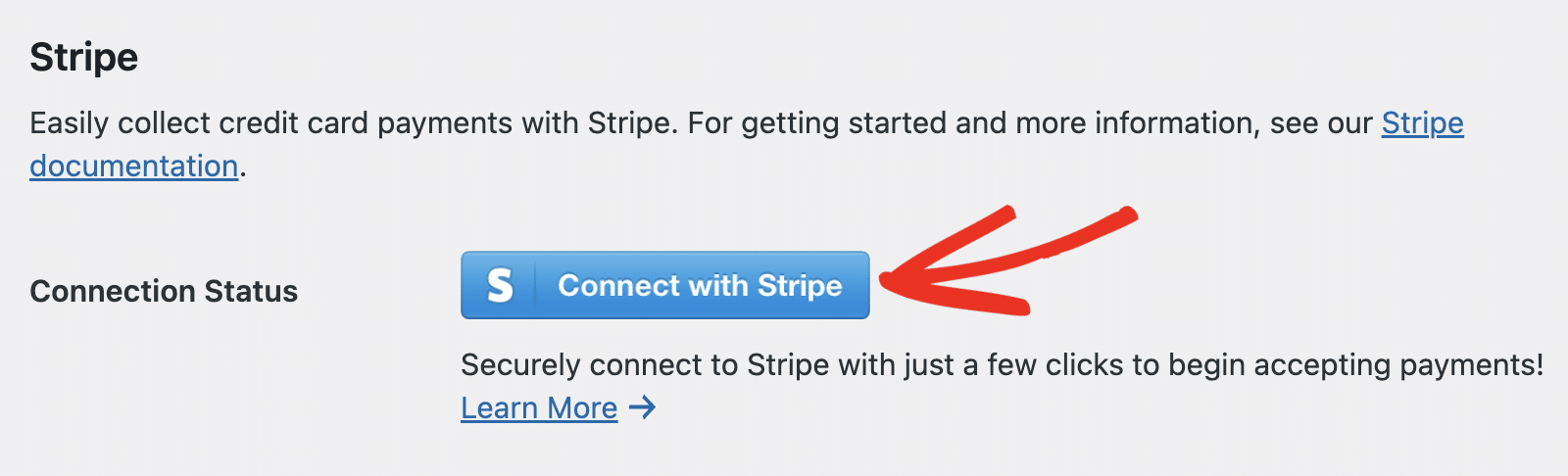
Per tutti i dettagli sull'impostazione di Stripe in WPForms, consultate il nostro tutorial sull'addon Stripe Pro.
Authorize.net

Una volta installato l'addon Authorize.Net, è necessario configurare le chiavi API per iniziare ad accettare i pagamenti con Authorize.Net.
Per tutti i dettagli sull'impostazione di Authorize.Net in WPForms, consultate il nostro tutorial su Authorize.Net.
Impostazioni delle integrazioni
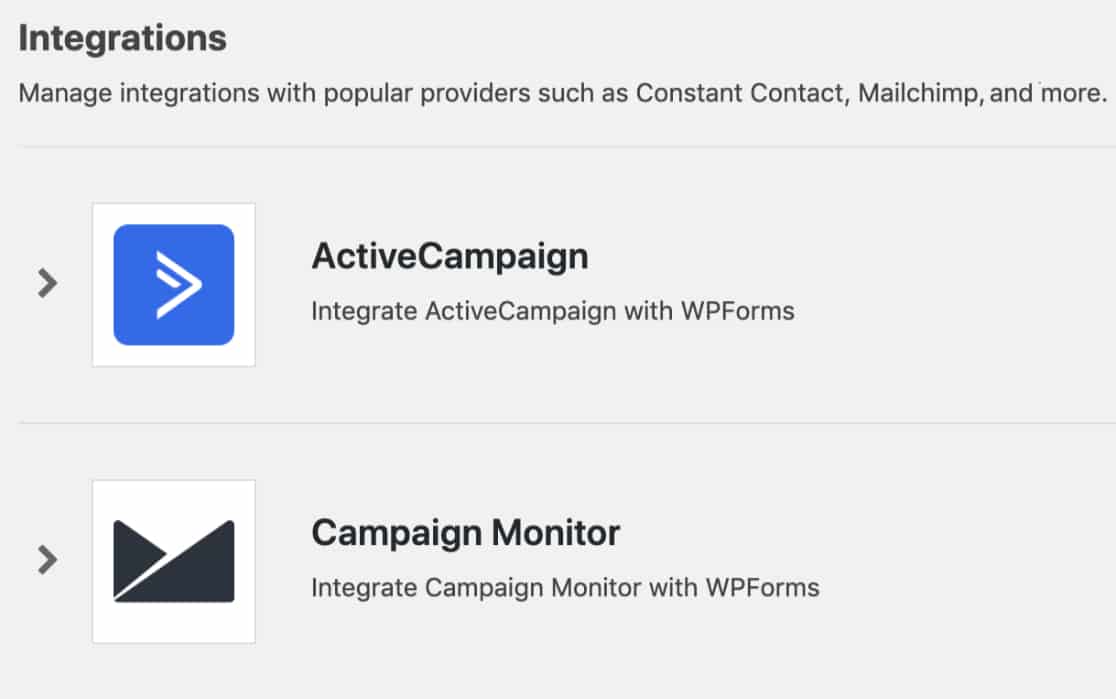
Se si desidera integrare i moduli con un servizio di terze parti, come uno strumento di email marketing o Zapier, la scheda Integrazioni includerà le impostazioni necessarie per connettersi a questi servizi.
Di seguito sono riportate tutte le potenziali integrazioni per questa scheda, nonché i link alle esercitazioni per l'installazione e la configurazione.
- AWeber
- Campagna attiva
- Brevo
- Monitoraggio della campagna
- Contatto costante
- Kit
- Gocciolare
- GetResponse
- Fogli di Google
- HubSpot
- Mailchimp
- MailerLite
- Salesforce
- Zapier
Impostazioni di geolocalizzazione
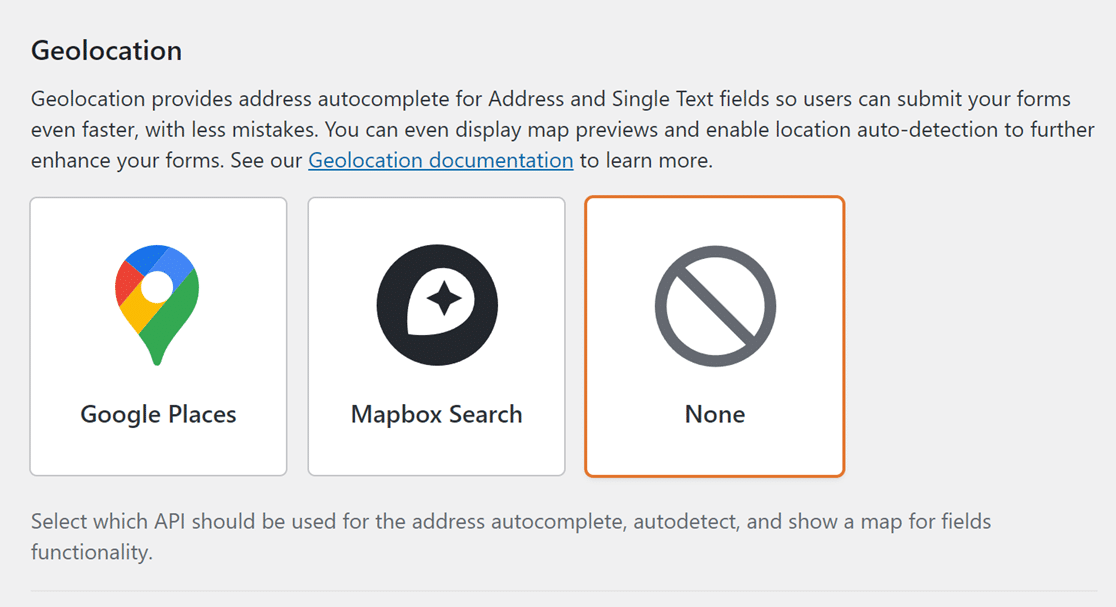
Con il componente aggiuntivo Geolocation, è possibile aggiungere la funzionalità di completamento automatico ai campi Indirizzo del modulo e registrare i dati relativi alla posizione dell'utente a ogni invio del modulo.
Per ulteriori informazioni su come impostare l'addon Geolocation, consultate la nostra guida su come installare e utilizzare l'addon Geolocation.
Impostazioni di accesso
Le impostazioni di accesso consentono di scegliere chi può accedere ai moduli con i nostri Controlli di accesso.
Con i Controlli di accesso, avete il controllo dei ruoli utente che possono interagire con i vostri moduli. Potete decidere quali azioni un utente può compiere (ad esempio, creare o visualizzare un modulo), oltre a quali moduli un utente può utilizzare.
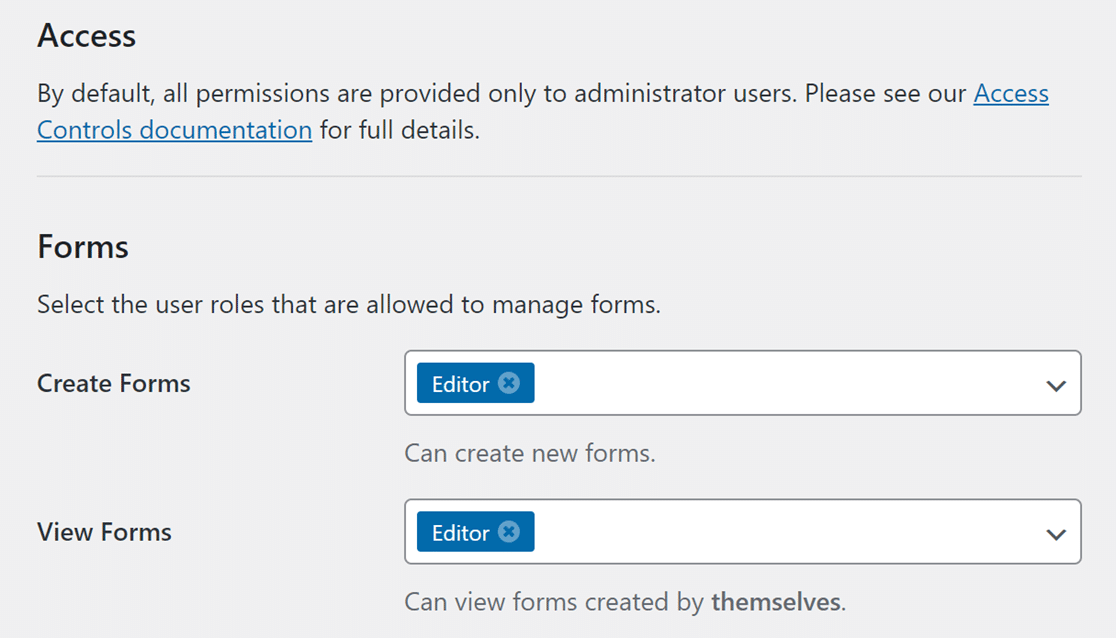
Di seguito è riportato un elenco di tutte le azioni per le quali è possibile impostare i Controlli di accesso:
- Creare moduli
- Visualizza i moduli
- Modifica dei moduli
- Cancellare i moduli
- Visualizza le voci
- Modifica voci
- Cancellare le voci
Per maggiori dettagli sulla definizione dei permessi degli utenti, consultate il nostro tutorial sull'impostazione dei controlli di accesso in WPForms.
Impostazioni varie
Le impostazioni visualizzate nella scheda Misc non rientrano in un'altra categoria ed è improbabile che siano necessarie alla maggior parte degli utenti.
Eliminare le voci di spam

WPForms cancella automaticamente le voci di spam dopo un certo periodo di tempo. È possibile specificare il numero di giorni in cui le voci di spam vengono conservate prima di essere eliminate dal sito.
Nascondi Annunci
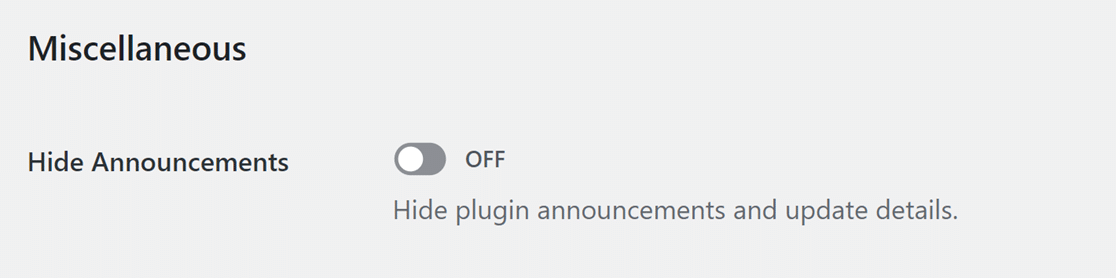
Di tanto in tanto, nella vostra dashboard di WordPress, potreste vedere degli avvisi da parte del team di WPForms, che vanno da annunci importanti a una richiesta amichevole di prendere in considerazione la possibilità di creare una recensione del plugin.
Se si preferisce non vedere alcun annuncio da WPForms, è sufficiente attivare l'opzione Nascondi annunci.
Nascondere il menu della barra di amministrazione

Questa opzione rimuove la voce di menu WPForms dalla barra di amministrazione di WordPress in alto. Se avete raramente bisogno di accedere direttamente a WPForms dalla barra di amministrazione o preferite un'interfaccia più ordinata, attivate l'opzione Nascondi menu della barra di amministrazione.
Nascondere le funzioni AI

WPForms dispone di funzioni AI che consentono di generare automaticamente le scelte nei campi a scelta multipla, nelle caselle di controllo e nei campi a discesa. Se si desidera nascondere questa e altre funzioni AI di WPForms, impostare l'opzione Nascondi funzioni AI su ON.
Disattivare i riepiloghi via e-mail

Ogni settimana, WPForms invia un'e-mail che mostra il numero di iscrizioni ricevute da ciascuno dei vostri moduli. È possibile disattivare questa funzione in qualsiasi momento spostando l'opzione Disattiva riepiloghi via e-mail su off (e poi salvando le impostazioni).
Disinstallare WPForms

WPForms è stato progettato per evitare di perdere i dati dei moduli e delle voci, pertanto una cancellazione standard del plugin WPForms (utilizzando l'opzione Elimina nella pagina dei plugin di WordPress) non rimuoverà completamente i moduli, le impostazioni o le voci dal vostro sito.
Questo per garantire che, anche se è necessario rimuovere i plugin durante la risoluzione dei problemi, o se il plugin viene accidentalmente cancellato, ecc, non si perda tutto ciò che si è creato in WPForms.
Se si desidera disinstallare completamente WPForms e quindi cancellare tutti i moduli, le impostazioni, le voci e tutti i file caricati nei moduli (rimuovere tutto ciò che è associato a WPForms dal sito), è necessario innanzitutto attivare questa opzione. Quindi, disattivate e cancellate WPForms dalla pagina dei plugin del vostro sito per attivare il processo di disinstallazione completa.
Ecco fatto! Speriamo che questo vi abbia aiutato a familiarizzare con tutte le impostazioni del plugin disponibili in WPForms.
Volete poi scoprire che cosa dovete testare prima di lanciare i vostri moduli? Consultate la nostra lista di controllo pre-lancio per assicurarvi che i vostri moduli funzionino esattamente come desiderate prima di accettare le iscrizioni.
